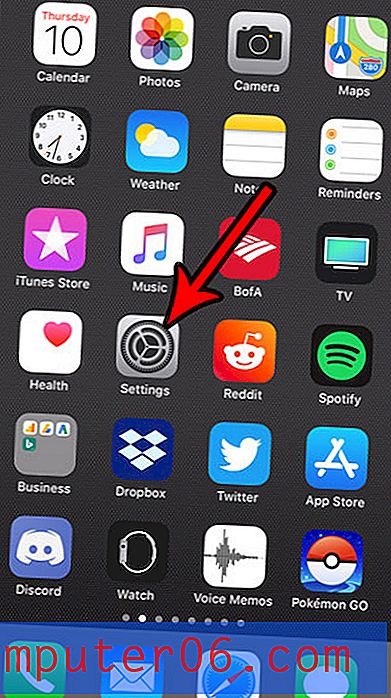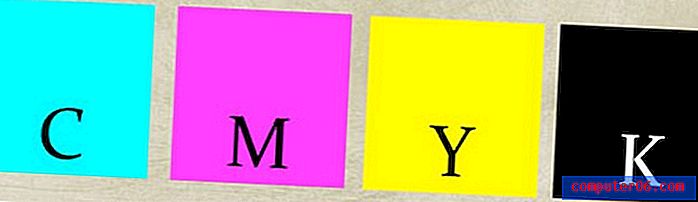So deaktivieren Sie Safari auf einem iPhone
Ein iPhone kann für ein Kind oder einen Teenager hilfreich sein, da es ihnen die Möglichkeit bietet, Sie im Notfall zu kontaktieren. Ein iPhone verfügt jedoch über einen fast vollständigen, ungefilterten Zugang zum Internet, und Sie sind möglicherweise besorgt darüber, was Ihr Kind mit seinem Gerät lesen oder anzeigen kann.
Glücklicherweise verfügen iPhones über ein hilfreiches Tool namens "Einschränkungen", mit dem Sie einige Funktionen des Geräts blockieren oder einschränken können. Eine iPhone-Funktion, die Sie möglicherweise beunruhigt, ist der Safari-Browser, da er einen iPhone-Benutzer zu fast jeder Website im Internet führen kann. Wenn Sie den Internetzugang über Safari blockieren möchten, zeigt Ihnen die folgende Anleitung, wie das geht.
So blockieren Sie den Safari-Webbrowser auf einem iPhone 6
Die Schritte in diesem Artikel wurden auf einem iPhone 6 Plus in iOS 8.4 ausgeführt. Andere iPhone-Modelle mit iOS 8 können diese Schritte ebenfalls ausführen. Sie können Einschränkungen in früheren Versionen von iOS einrichten, die Schritte und Bildschirme können sich jedoch geringfügig von den unten beschriebenen unterscheiden.
Beachten Sie, dass dadurch nur der Internetzugang über den Safari-Browser blockiert wird. Stattdessen können andere Webbrowser wie Chrome verwendet werden. Wenn Sie den gesamten Zugriff auf einen Webbrowser vom Gerät aus verhindern möchten, müssen Sie alle Webbrowser-Apps löschen, die sich bereits auf dem Gerät befanden, und die Option Apps installieren im Menü Einschränkungen deaktivieren.
- Schritt 1: Tippen Sie auf das Symbol Einstellungen .
- Schritt 2: Scrollen Sie nach unten und wählen Sie die Option Allgemein .
- Schritt 3: Scrollen Sie nach unten und wählen Sie die Option Einschränkungen .
- Schritt 4: Berühren Sie die blaue Schaltfläche Einschränkungen aktivieren oben auf dem Bildschirm.
- Schritt 5: Erstellen Sie einen Passcode, der benötigt wird, um zu diesem Bildschirm zurückzukehren und die Einstellungen anzupassen. Dieser Passcode kann sich von dem zum Entsperren des Geräts verwendeten unterscheiden. Notieren Sie sich diesen jedoch irgendwo, da es sehr schwierig sein kann, ohne den Passcode auf das Menü Einschränkungen zuzugreifen.
- Schritt 6: Geben Sie den soeben erstellten Passcode erneut ein.
- Schritt 7: Tippen Sie auf die Schaltfläche rechts neben Safari, um sie auszuschalten. Sie werden wissen, dass es ausgeschaltet ist, wenn die Schaltfläche nicht grün schattiert ist. Zum Beispiel ist Safari im Bild unten deaktiviert.

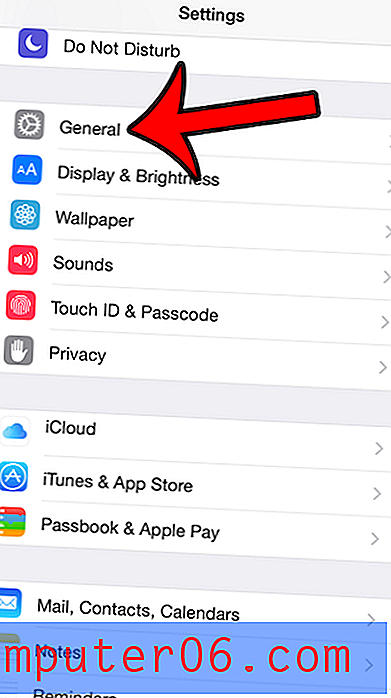
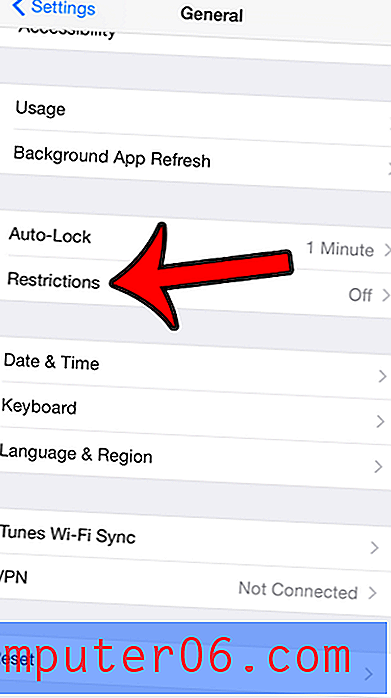
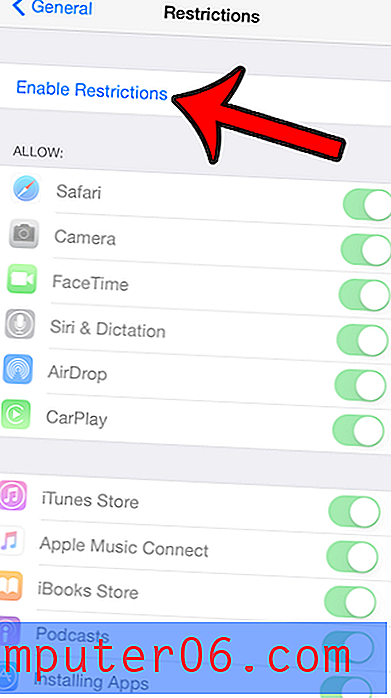
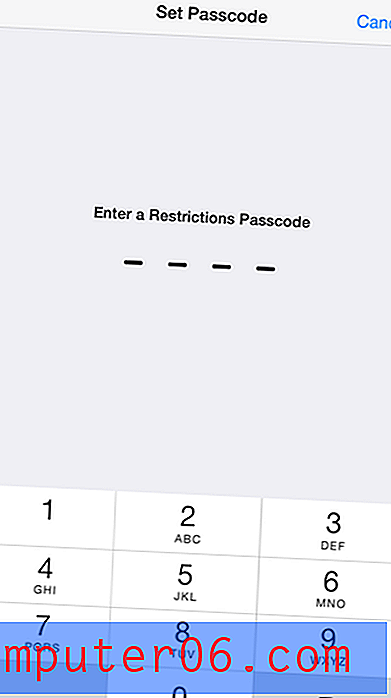
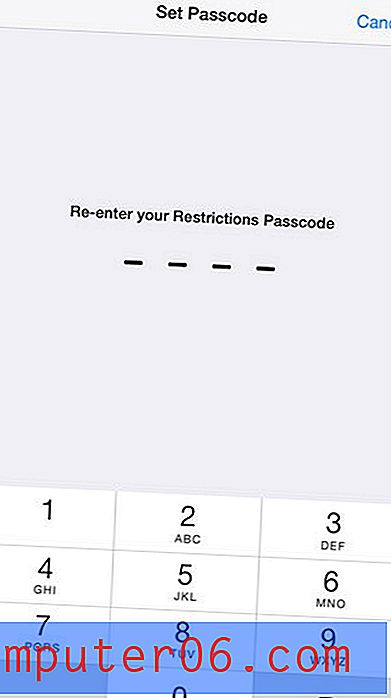
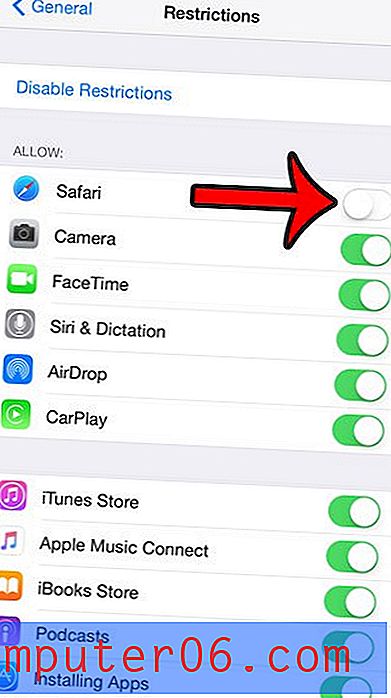
Wenn Sie jetzt zum Startbildschirm zurückkehren, sollte das Safari-Symbol verschwunden sein.
Gibt es nur wenige Websites, die Sie auf dem Gerät blockieren möchten, anstatt den gesamten Webbrowserzugriff zu entfernen? Erfahren Sie, wie Sie Websites auf einem iPhone 6 blockieren, um einige problematische Websites aufzulisten, die Sie auf dem iPhone vermeiden möchten.